Excel中分析和展示数值大小
1、打开一个实例文档,选中需要分析显示的单元格区域。如下图“B3:B18”单元格区域。
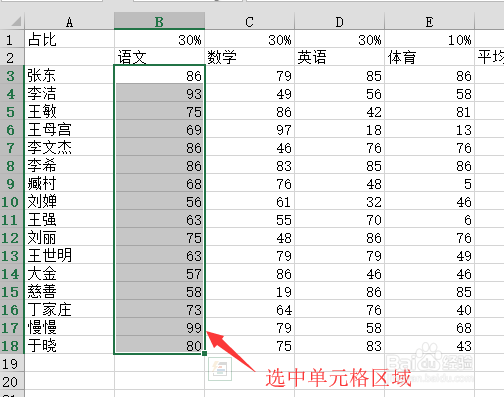
2、移动鼠标到菜单栏,点击<开始>选项卡,在”样式”中点击<条件格式>,鼠标移动到<项目选取规则>,在选项中点击<高于平均值>。

3、在弹出的对话框中点击下拉箭头,选择数据要显示的样式,最后单击<确定>按钮。


4、返回到文档中,大于平均值数的据单元格被填充颜色展示出来。

5、如果要展示小于平均值,在<项目选取规则>选项中要点击<低于平均值>。

6、同样在弹出的对话框中选择要显示的样式,最后单击<确定>。返回到文档中,小于平均值数据的单元格被填充颜色展示出来。

1、选中要展示数值大小的单元格区域,如下图”c3:c18”。

2、菜单栏中点击<开始>,点击<条件格式>,鼠标滑动到<数据条>选项,单击要填充的样式。
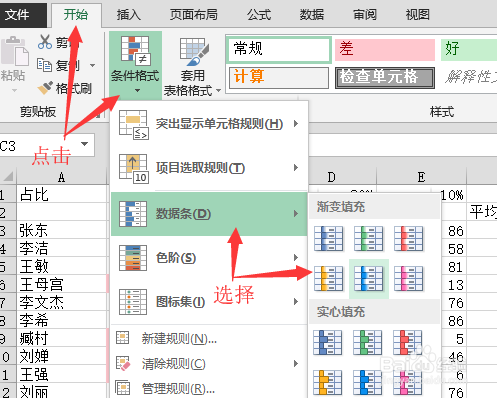
3、返回到文档中可以看到,选中的单元格区域内,填充了高低不同的数据条,数字越大,数据调越高,数据越小,数据调越低。

1、选中要分析数值的单元格区域,如下图”d3:d18”单元格区域。
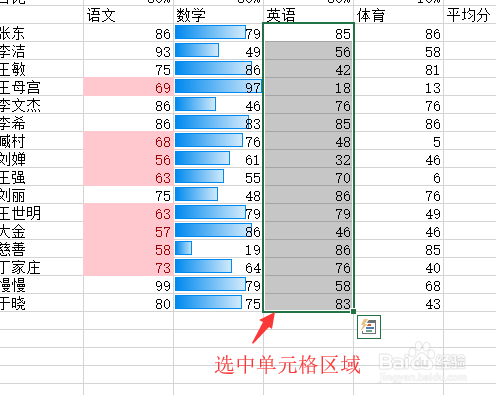
2、菜单栏中点击<开始>,点击<条件格式>,鼠标滑动到<色阶>选项,在选项中选择需要的颜色样式。
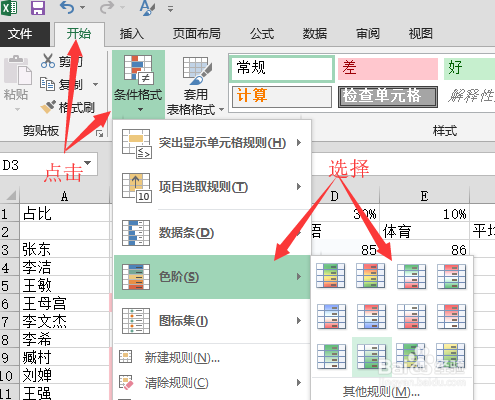
3、返回到文档窗口,可以看到单元格中数值的不同,填充显示的颜色也不同。
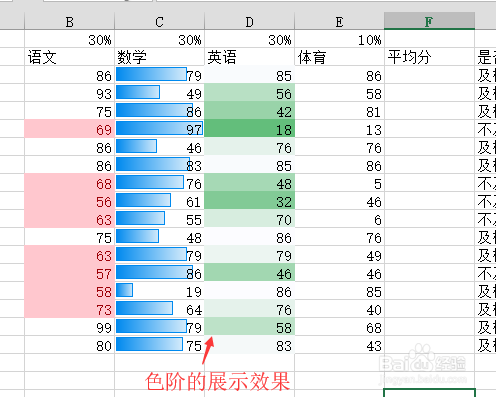
声明:本网站引用、摘录或转载内容仅供网站访问者交流或参考,不代表本站立场,如存在版权或非法内容,请联系站长删除,联系邮箱:site.kefu@qq.com。
阅读量:90
阅读量:77
阅读量:37
阅读量:115
阅读量:129